Как сохранить лицензию Касперского при переустановке Windows
К разделу “Покупка и лицензия”
Статья обновлена: 28 мая 2022 ID: 13030
Чтобы перенести лицензию со старого компьютера на новый, удалите программу со старого компьютера, установите и активируйте ее на новом устройстве. Для этого:
- Найдите ваш код активации:
- Если вы купили продукт в интернет-магазине, код активации отправлен на адрес электронной почты, который вы указали при заказе.
- Если вы купили программу на диске, код активации указан в кратком руководстве пользователя.
- Если вы купили карту для активации или продления лицензии, код активации указан на ее оборотной стороне.
- Kaspersky Security Cloud.
- Kaspersky Internet Security.
- Kaspersky Anti-Virus.
- Kaspersky Total Security.
- Kaspersky Small Office Security.
- Kaspersky Security Cloud.
- Kaspersky Internet Security.
- Kaspersky Anti-Virus.
- Kaspersky Total Security.
- Kaspersky Small Office Security.
Если при попытке активировать программу вы столкнулись с ошибкой «Для введенного кода превышено количество активаций», смотрите инструкцию в статье.
Перенос лицензионного программного обеспечения

При переустановке операционной системы или переносе программных настроек на новый компьютер очень часто возникают вопросы с лицензионными программами. Необходимо правильно деактивировать у таких программ лицензионные ключи, а затем их правильно активировать на “новом месте”.
Рассмотрим перенос лицензионного программного обеспечения на примере программ “Adobe Acrobat X Pro” и “Антивируса Касперского”.
Перенос лицензии “Adobe Acrobat”
Многие из вас могут подумать, что мы создаем проблему на пустом месте. И достаточно удалить программу на старом и компьютере и вновь ее установить на новом: и все будет хорошо. Но не все так просто.
Если вы поступите подобным образом, то при вводе лицензионного ключа на новом компьютере, у вас возникнет ошибка активации программы. В данном случае сервер регистрации Acrobat будет думать, что вы пытаетесь установить неоплаченную дополнительную версию программного продукта (вы старую версию не деактивировали, следовательно пытаетесь установить вторую версию ПО).
Т.е. вся проблема кроется в том, что при переносе лицензионного программного обеспечения необходимо деактивировать регистрацию на сервере разработчика.
Для этого проделаем следующее: запускаем программу –> в верхнем меню кликаем по вкладке “Help” –> в открывшемся списке переходим к пункту “Deactivate…” –> далее в появившемся окошке кликаем по кнопке “ОК” –> лицензионный ключ деактивирован.
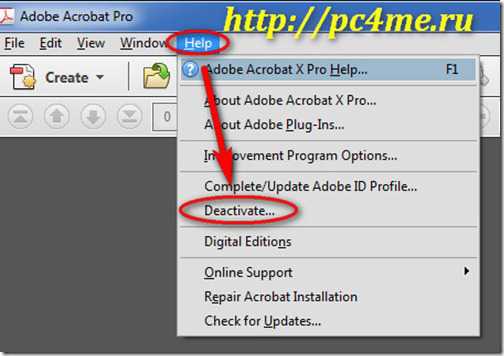
Теперь программу можно устанавливать на новый компьютер, активировать с имеющимся ключом без дополнительной оплаты новой лицензии.
Программный продукт “Adobe Acrobat” мы использовали для примера. Таким же образом можно деактивировать любую лицензионную программу.
перенос лицензии антивируса касперского
Очень часто при переустановке операционной системы или переходе на новый компьютер возникает вопрос переноса антивирусного программного обеспечения. Можно все проделать описанным выше способом, но тут имеются некоторые нюансы, на которых я хотел бы остановиться.
Итак, при переносе лицензионного программного продукта от компании Касперского необходимо:
- убедиться, что у вас записан лицензионный ключ (или скопировать его со старой версии);
- сохранить резервные копии антивирусных баз (либо обновить их сразу же после установки ПО на новом месте);
- сохранить персональные настройки программного обеспечения.
Рассмотрим перенос лицензии на примере программного продукта “Kaspersky Internet Security 2012”:
1. Запускаем программу и кликаем в правом верхнем углу по кнопке “Настройка”.
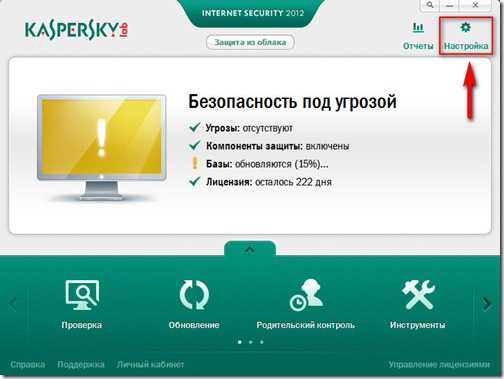
2. Перейдите на самую крайнюю справа вкладку и в списке слева выберите пункт “Управление параметрами” и кликните по кнопке “Сохранить” рядом с надписью “Укажите путь для сохранения файла настройки:”.
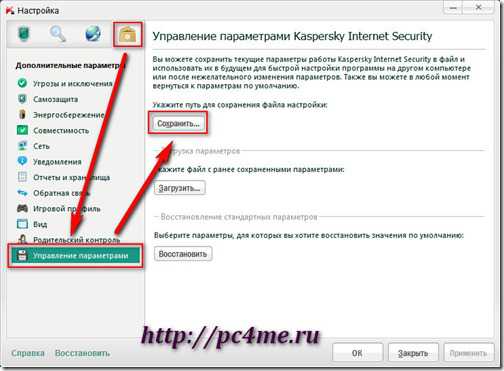
3. В появившемся окошке укажите внешний носитель информации для резервного копирования. Для восстановления настроек на “новом месте” в этом же окошке кликните по кнопке “Загрузить…”
4. Для деактивации лицензии в главном окошке программы кликните по надписи в левом нижнем углу “Управления лицензиями”.
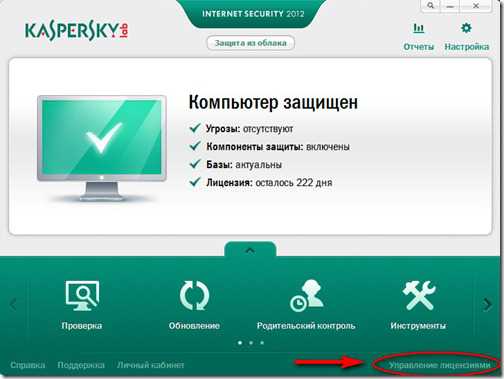
Откроется окошко, в котором будет указана текущая информация о лицензии данного программного обеспечения. Запишите на листочек номер текущей лицензии, после чего кликните по красному крестику рядом с номером для деактивации.
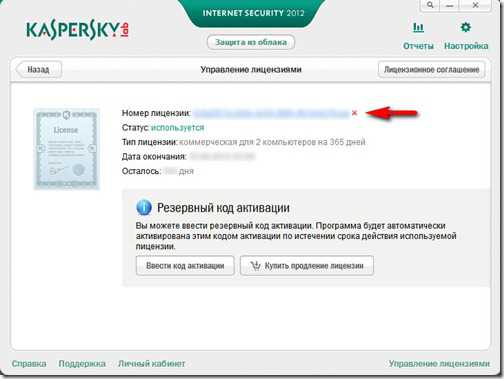
После чего подтвердите свое намерение.
Теперь все готово для того, чтобы установить копию данного продукта на новый компьютер и благополучно активировать лицензию на ней.
Как сохранить лицензию касперского при переустановке системы windows
Частенько приходится переустанавливать windows клиентам, у которых куплена лицензия на антивирус касперского или KIS, но лицензионная карточка с ключем активации потеряна. Есть простое решения на такой случай:
-
Сохраняем две ветки реестра для системы x86 (32-разрядной) HKEY_LOCAL_MACHINESOFTWAREKasperskyLabprotectedLicStorage HKEY_LOCAL_MACHINESOFTWAREMicrosoftSystemCertificatesSPC для системы x64 (64-разрядной) HKEY_LOCAL_MACHINESOFTWAREWow6432NodeKasperskyLabLicStorage
Вот такое простое решение, как сохранить данные лицензии касперского при переустановке windows.
Запись опубликована в рубрике Работа. Добавьте в закладки постоянную ссылку.











Сброс лицензии в результате переустановки Windows
Проблема того, как восстановить Касперского после переустановки Windows, возникает у многих. Дело в том, что лицензионный ключ, дающий доступ к платным функциям, не хранится в отдельном файле, и его также будет удалять очистка жесткого диска. Как результат, переустановив операционную систему и заново загрузив антивирусную программу, пользователь сталкивается с отсутствием лицензионного аккаунта на компьютере и неполноценной работой антивируса.
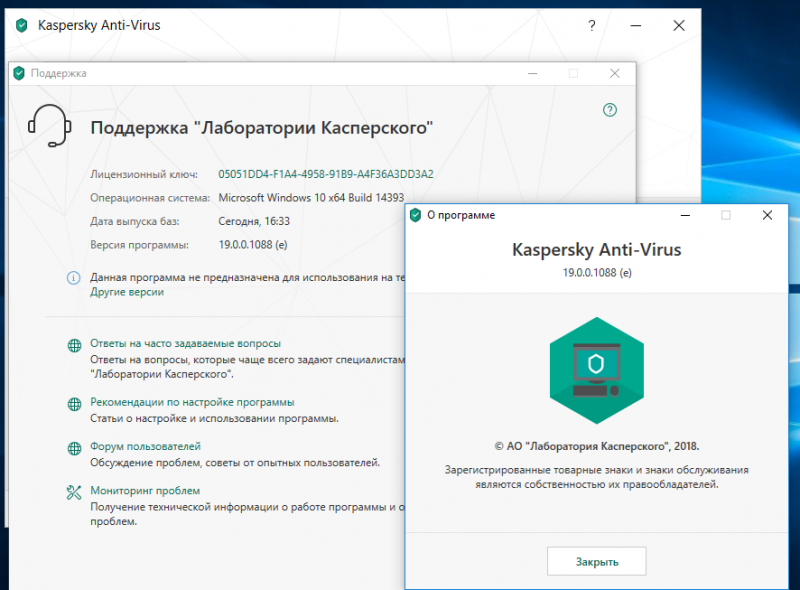
Активация KAV
Принцип ввода кода в обычном режиме для Kaspersky Internet Security и для Kaspersky Anti-Virus одинаковый. Вам потребуется код активации, который можно найти в этом разделе.
1) Скачиваем, устанавливаем.
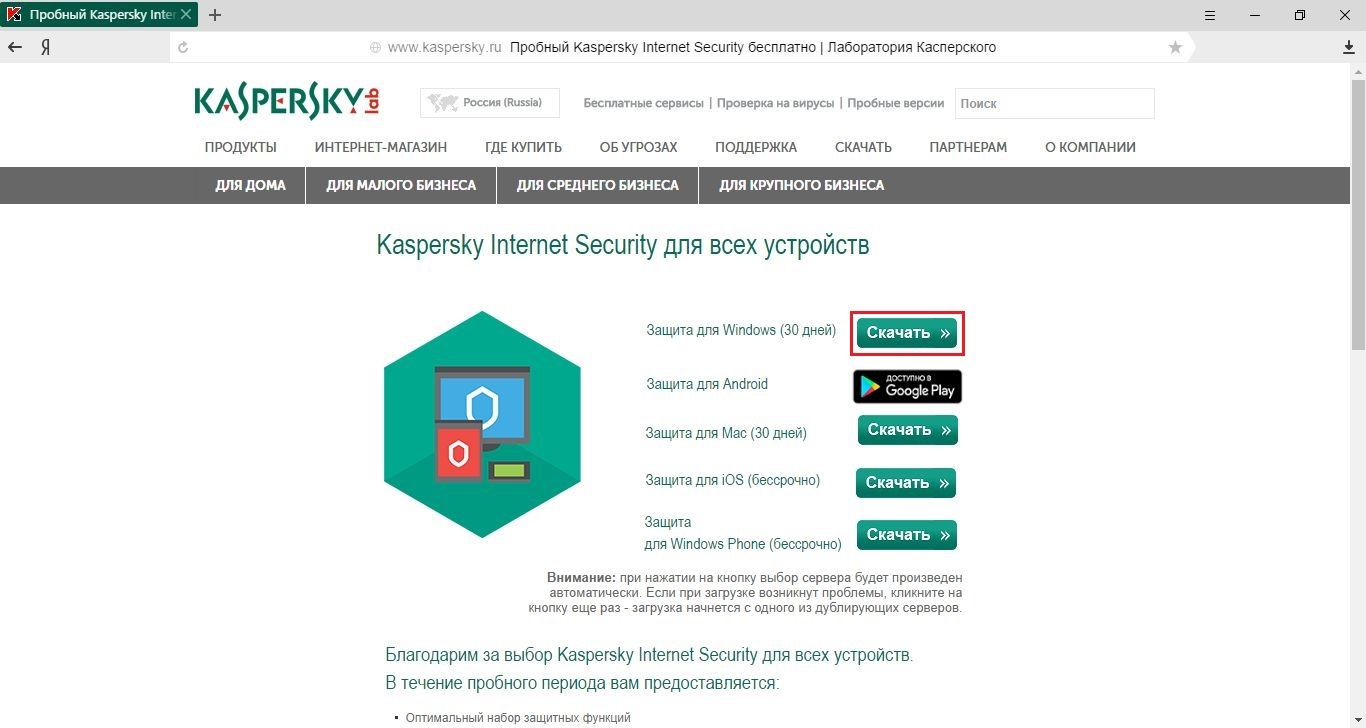
2) После установки вводим код активации, нажимаем кнопку «Активировать».
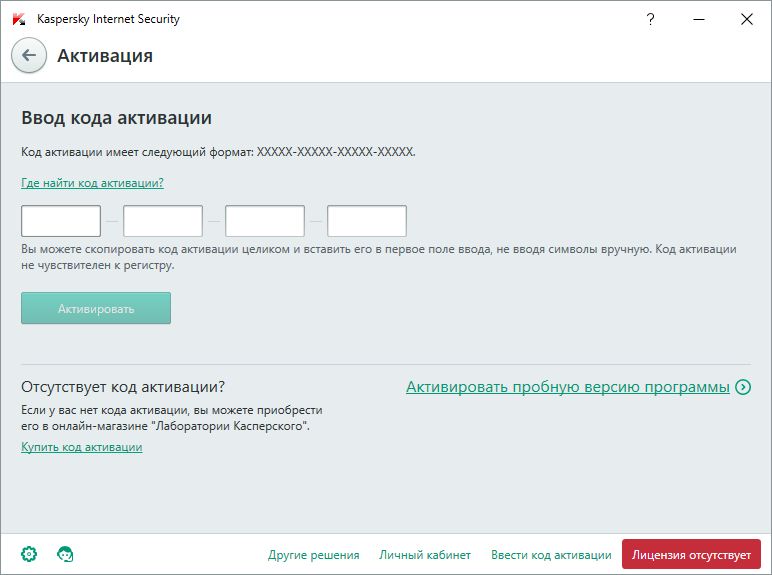
3) Далее появится окно с процедурой авторизации, если это нам не нужно, то жмем «пропустить».
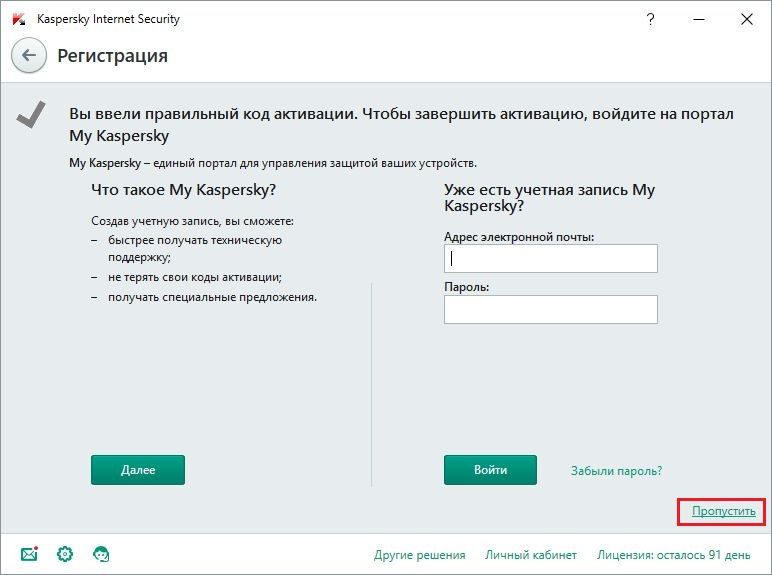
4) Жмем кнопку «готово».
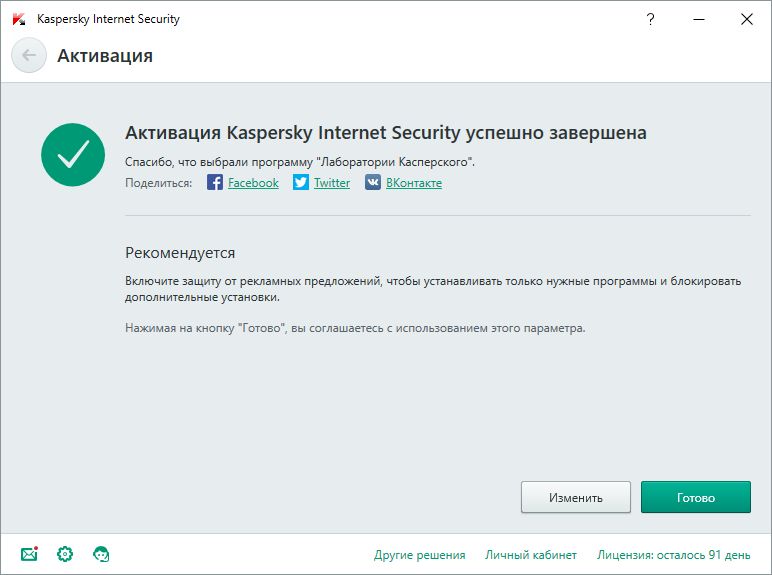
5) Код активирован.
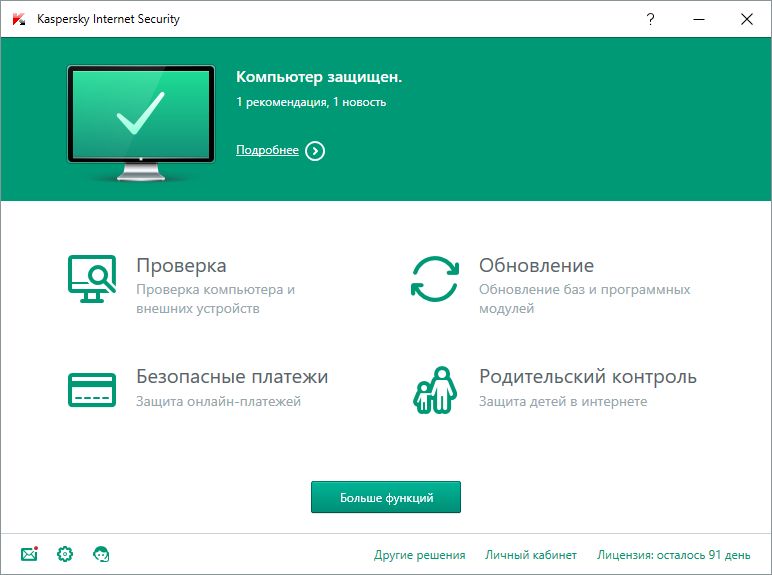
6) По окончании срока, ввести новый код.
Перенос лицензионного программного обеспечения
При переустановке операционной системы либо переносе программных опций на новый компьютер очень нередко появляются вопросы с лицензионными программками. Нужно верно деактивировать у таких программ лицензионные ключи, а потом их верно активировать на “новом месте”.
Разглядим перенос лицензионного программного обеспечения на примере программ “Adobe Acrobat X Pro” и “Антивируса Касперского”.
Если вы не помните ключ
Сохраненные записи о ключах находятся в реестре компьютера. Весь способ состоит в том, что для вас необходимо будет скопировать эти файлы. Как и какие конкретно, я на данный момент объясню.
- Вызовите окно программки «Выполнить» средством нажатия сочетания кнопок WinR. В поле введите значение «regedit».
- Раскроется реестр. Там для вас необходимо отыскать показанную на снимке экрана директорию и сохранить ее на носитель. Нажмите правой кнопкой мыши на корневую папку каталога, потом «Экспортировать».
- Сейчас одно, что остается сделать, так это импортировать данные файлы в реестр нового компьютера.
Принципиально! Это действие непременно необходимо сделать до того как установить дистрибутив 1-го из товаров Лаборатории Касперского. По другому программка не отыщет ключ.
Сейчас вы в подробностях понимаете, как перенести лицензию на продукт Kaspersky с 1-го устройства на другое (подробнее о продуктах вы сможете выяснить в отдельных статьях: Kaspersky Internet Security, Total Security и антивирус Kaspersky для виртуальных сред). Надеюсь, предоставленная мною информация поможет для вас избежать излишних заморочек. Всем приятного денька и неопасного Веба.
Как восстановить код активации без скриншота окна
Если лицензия была куплена в официальном интернет-магазине на сайте «Лаборатории Касперского» или на My Kaspersky, для восстановления кода активации обратитесь к тому партнёру, который обрабатывал ваш заказ:
- Олсофт (Allsoft.ru). Телефоны 8-800-200-22-33 (Россия), 8-495-232-52-16 (Москва, автоматический, многоканальный). Также вы можете воспользоваться услугой Онлайн-консультант на сайте https://allsoft.ru/ .
- Диджитал Ривер (Digital River). Если лицензия была куплена на My Kaspersky, то для восстановления кода активации, откройте сайт Службы поддержки клиентов Digital River и введите либо номер заказа и пароль, либо адрес электронной почты и последние четыре цифры кредитной карты. После ввода этих данных вы сможете посмотреть ваш заказ и найти код активации.
Удаление через откат системы
Последний метод самый кардинальный. К нему стоит прибегать в самых исключительных случаях.При откате системы удалится не только антивирус, но и программы, установленные позже даты поправления. Механизм работы дальнейший: в служебных программах, открываем приложение «Поправление системы», следуем указанным инструкциям, указываем дату, начинаем процедуру поправления. Видео по теме Обратите внимание! Удаление ключа не обозначает обнуления счетчика пробного периода применения программы.
После проделанных выше шагов переустановите систему, затем:
-
Скачайте с официального сайта свой продукт, перейдя по адресной ссылке https://www.kaspersky.ru/downloads.









Если код активации не срабатывает
Бывают случаи когда после ввода кода выскакивает такое сообщение «Для введенного кода активации превышено количество активаций». Эту проблему вам поможет решить обращение в службу техподдержки через My Kaspersky, которая сбросит счетчик активаций и только после этого получиться активировать лицензию.
Важно! Сделайте скриншот экрана с ошибкой и сохраните на рабочем столе или в другом удобном месте. Во время обращения в службу техподдержки он вам понадобится.
-
Перейдите в My Kaspersky через адресную строку любого браузера. Также подключите свой продукт к порталу My Kaspersky.



На заметку! Версию своего продукта можно найти, нажатием правой кнопкой мышки на значок антивируса в панели задач, выбрать строку «О программе» и переписать версию.




Сначала вы получите автоматический ответ, который по сути ничем не поможет. Напишите сообщение, о том, что уже пытались выполнить эти действия и они не помогли решить данную проблему. Далее вы получите сообщение о том, что был сброшен счетчик активаций по коду. После этого попробуйте активировать лицензию для своего продукта.
Что еще нужно знать о лицензии
- Если у вас есть семейная подписка Kaspersky Security Cloud и вы уже подключили все свои устройства, можно поделиться защитой со своими друзьями и близкими.
- Сколько ПК можно подключить к лицензии того или иного решения, можно посмотреть на нашем сайте.
- Помните, что срок действия лицензии начинает отсчитываться с момента активации на первом устройстве. Например, если вы активировали годовую лицензию на компьютере 6 месяцев назад, а теперь добавили к ней смартфон, то на нем вы сможете пользоваться защитой еще полгода.
Выберите любой из способов и следуйте простой инструкции, чтобы подключить к лицензии больше устройств. Используйте все возможности наших решений и всегда оставайтесь под защитой от зловредов и других угроз!












